Exportul de date SUMAL se face astfel:
1. Se lanseaza aplicaţia Agent Export prin dublu click asupra fişierului AgentExport.exe din folderul C:\Program Files\SUMAL AGENT.
Se va deschide o fereastră denumită „Export Sumal Agent vx.x” ( unde vx.x simbolizează numarul variantei aplicatiei; la momentul redactarii acestui material – v1.3). Această fereastră are în partea de jos o bară de stare, unde, la deschiderea aplicaţiei, se va observa o bulină de culoare roşie urmată de precizarea: „Neconectat”.
2. Se alege opţiunea Windows (opţiune care este presetată) şi se dă click pe butonul „Conectare”. Aplicaţia se va conecta la serverul SQL iar în bara de stare va apărea o bulină verde urmată de precizarea: „Conectat la NUME PC\SUMAL_AGENT” ( unde NUME PC\SUMAL_AGENT reprezintă numele serverului SQL de pe calculatorul pe care este instalată aplicaţia SUMAL AGENT.
3. se alege anul şi luna pentru care se doreşte exportul de date SUMAL şi se apasă butonul „Export”. În secţiunea „Rezultate export” va apărea un raport expeditiv cu privire la datele înregistrate în luna respectivă. La prima folosire a aplicaţiei, aceasta va crea un folder denumit „Export” care poate fi găsit în C:\Program Files\SUMAL AGENT.
În acest folder vor fi salvate, de fiecare dată când se face exportul de date SUMAL, fisierele care conţin datele respective, care sunt fisiere arhivate şi criptate şi care au forma: NUME FIRMĂ [număr din şase cifre]-Luna-Anul[data].suml. Numărul din şase cifre reprezintă un cod alocat de Serverul central firmei respective la introducerea în sistem iar data este cea în care a fost creat fişierul. Acest fişier se transmite prin e-mail la adresa comunicată de I.S.V.-ul de unde s-a primit kitul de instalare al aplicaţiei SUMAL AGENT.
De reţinut:
- Aplicaţia Agent Export se găseşte în folderul C:\Program Files\SUMAL AGENT numai după ce se face update-area la zi a aplicaţiei SUMAL AGENT.
- În fereastra „Export Sumal Agent vx.x” există o căsuţă care poate sau nu fi bifată denumită: „toate avizele de însoţire serii-justificări”. Dacă se bifează, în exportul de date respectiv se iau în considerare şi avizele anulate. Daca un aviz anulat, în fiecare lună în care se face un raport şi se bifează căsuţa respectivă, avizul respectiv este raportat ca anulat, ceea ce face ca un aviz anulat să apară de mai multe ori în raportul pe care îl scot cei care analizează modul de raportare al datelor în SUMAL. Dacă nu se bifează, la o eventuală raportare rectificativă pentru luna respectivă, se poate întâmpla ca, în cazul în care la rectificativă se bifează căsuţa respectivă, în momentul importului fişierului respectiv în Serverul Central apare o eroare şi nu se preiau datele din fişierul respeciv. Cred că ar trebui să fie bifat tot timpul acea căsuţă iar de multiplicarea „imaginii” avizelor anulate în sistem să se ocupe dezvoltatorii aplicaţiei.
- Există şi posibilitatea ca exportul de date să fie preluat dintr-o altă aplicaţie de gestiune primară a materialului lemnos, dintr-un fişier format XML, dar nu ştiu alte detalii
- Pentru sistemul de operare Windows 7 pe 64 Bits şi Windows 8, folderul „SUMAL AGENT”se găseşte în folderul „C:\Program Files (x86)”.



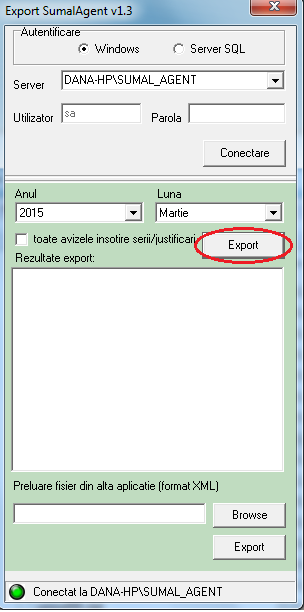


Niciun comentariu:
Trimiteți un comentariu